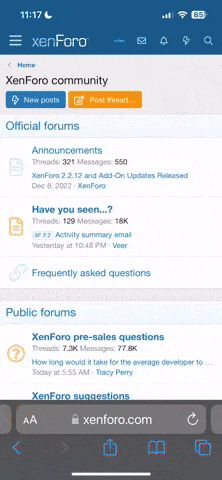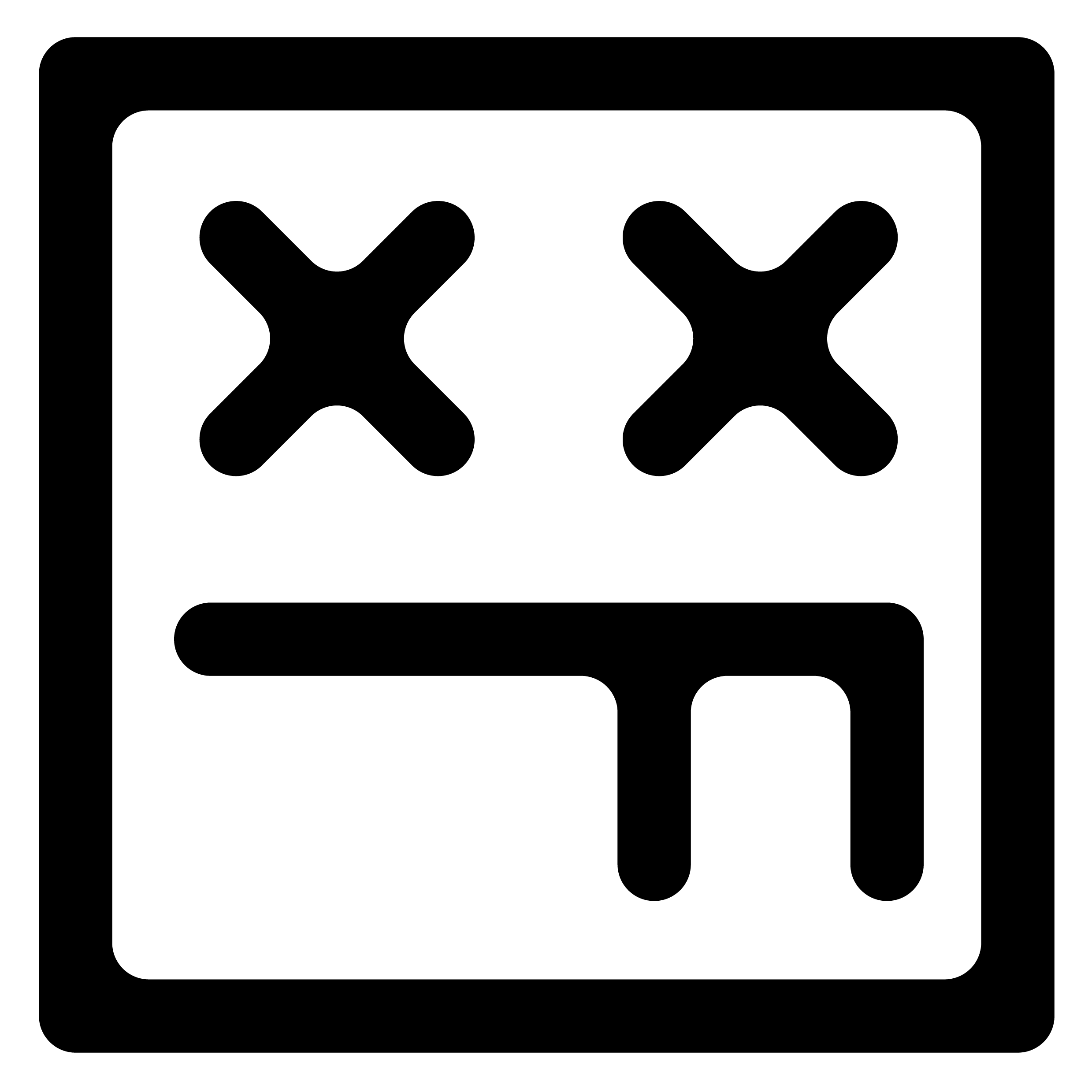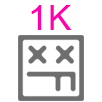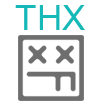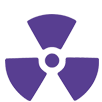StalkerOK
CEO
FB-killa team
- Регистрация
- 6 Мар 2017
- Сообщения
- 4.551
- Ответов на вопросы
- 42
- Реакции
- 2.672
Мы уже говорили про платные методы раскрутки в Инстаграме. Но сама соцсеть предлагает достаточно много возможностей для бесплатного продвижения. Одна из них – продвижение по хэштегам.
Хештеги для подписчиков в Инстаграме
Что такое хештег, вы, наверное, #видели. Однако пользователи ставят хештеги в Инстаграме не только в качестве своеобразного ярлыка, обозначающего тематику фото: #автомобиль, #машины, #весна. Теперь это – и дополнение к смайликам, чтобы выразить #настроение, и #брендинг, и даже способ проводить конкурсы. Хештеги используют и как рубрикатор профиля, и как отметки о посещении какого-либо значимого мероприятия. Несмотря на то, что кто-то говорит о неэффективности и спадающей популярности #, вы вряд ли найдете достаточное количество аккаунтов в Инстаграмме без заветных решеток.
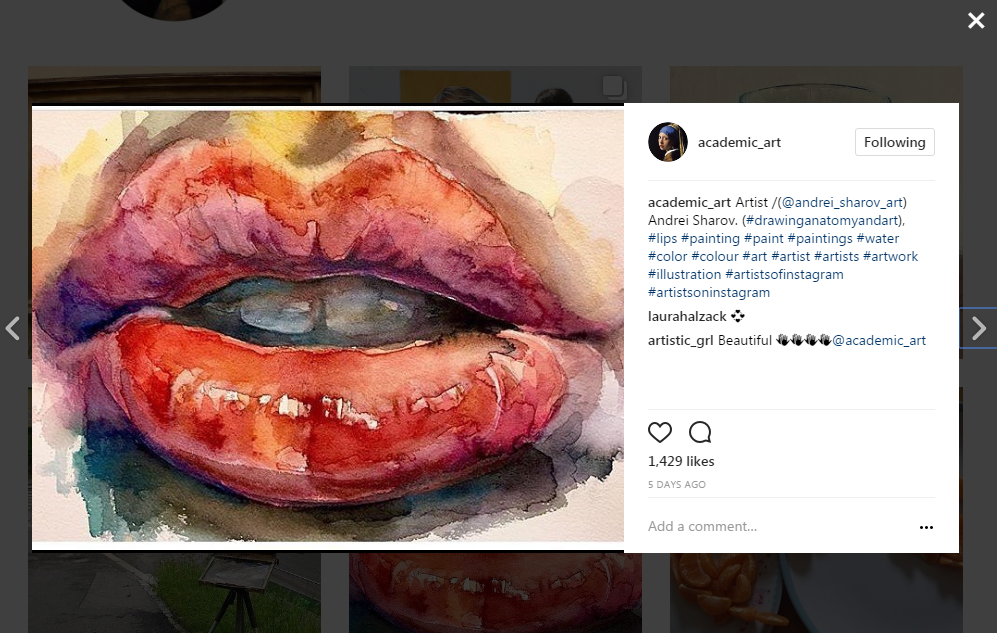
Тематические хештеги
Так же, как вы собираете семантическое ядро для сайта, можно выбрать наиболее популярные хештеги по вашей тематике. Начните вводить в поиске по хештегам что-то, что может быть интересно вашим пользователям, и соцсеть предложит наиболее популярные варианты. Вы же не бессистемно ведете аккаунт? Подберите к каждой рубрике по 5-8 популярных хештегов, а также введите собственные, чтобы пользователям было легче ориентироваться у вас в профиле.
Например, вы продаете диетическое питание. Помимо #пп, #правильноепитание и пр., начните помечать фото с рецептами как #пп_рецепт_от_Васи. Расскажите об этом в одном из постов, вписав туда все ваши хэши-рубрикаторы с пояснениями.
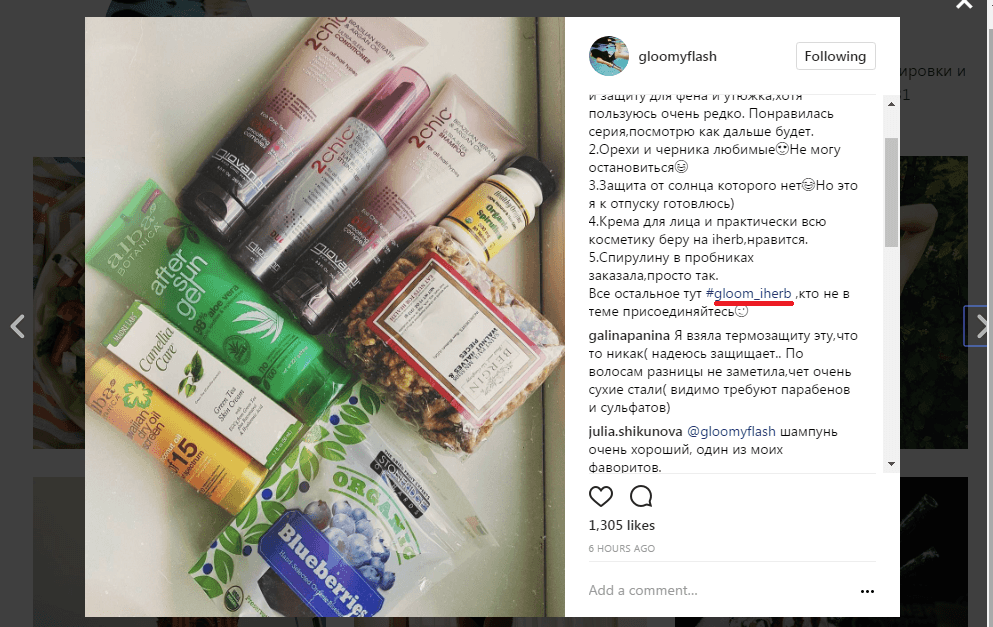
Хештеги-рубрикаторы
Таким образом вы увеличите и постоянный органический приток новых подписчиков, и облегчите жизнь уже имеющимся.
Что еще можно делать с хештегами в Инстаграме?
SMMщики владеют специальными программами, позволяющими собирать пользователей, поставивших определенный # под своей фото. Так можно собрать людей, которые затеяли #ремонт, и продать им штукатурку; выяснить, у кого недавно случилось #пополнение в семье, найти любителей пожарить #шашлыки, и т.д. Эти же программы можно использовать для сбора людей по гео-локации и другим параметрам.
Существуют также отдельные приложения, показывающие ТОП хештегов по разным тематикам.
Идеи для работы с хештегами в Instagram
Но и без такого софта хештеги могут здорово вам помочь. Вот несколько идей.
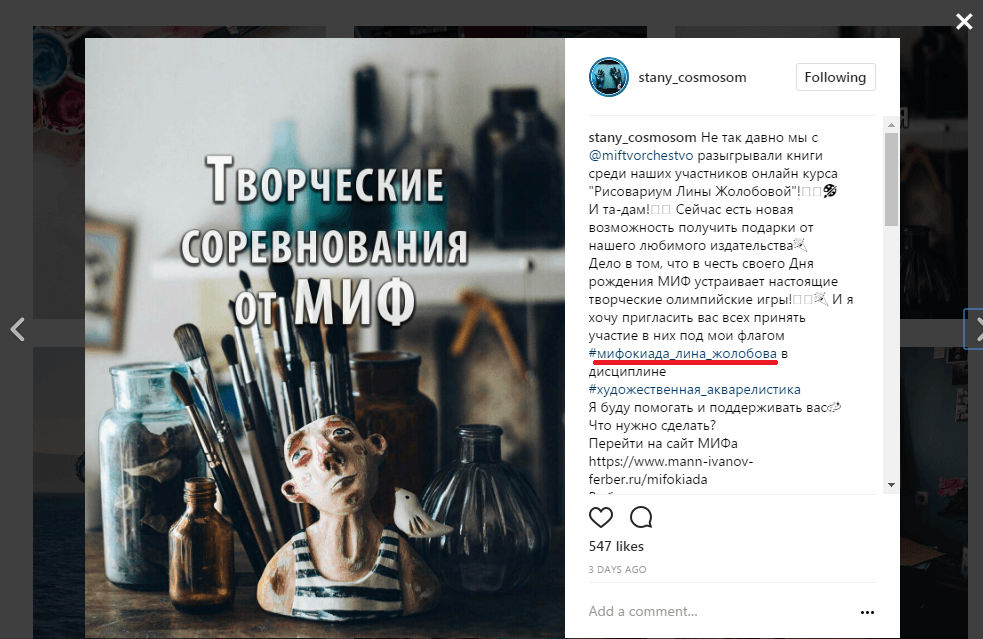
«Конкурсные» хеши
Источник
Хештеги для подписчиков в Инстаграме
Что такое хештег, вы, наверное, #видели. Однако пользователи ставят хештеги в Инстаграме не только в качестве своеобразного ярлыка, обозначающего тематику фото: #автомобиль, #машины, #весна. Теперь это – и дополнение к смайликам, чтобы выразить #настроение, и #брендинг, и даже способ проводить конкурсы. Хештеги используют и как рубрикатор профиля, и как отметки о посещении какого-либо значимого мероприятия. Несмотря на то, что кто-то говорит о неэффективности и спадающей популярности #, вы вряд ли найдете достаточное количество аккаунтов в Инстаграмме без заветных решеток.
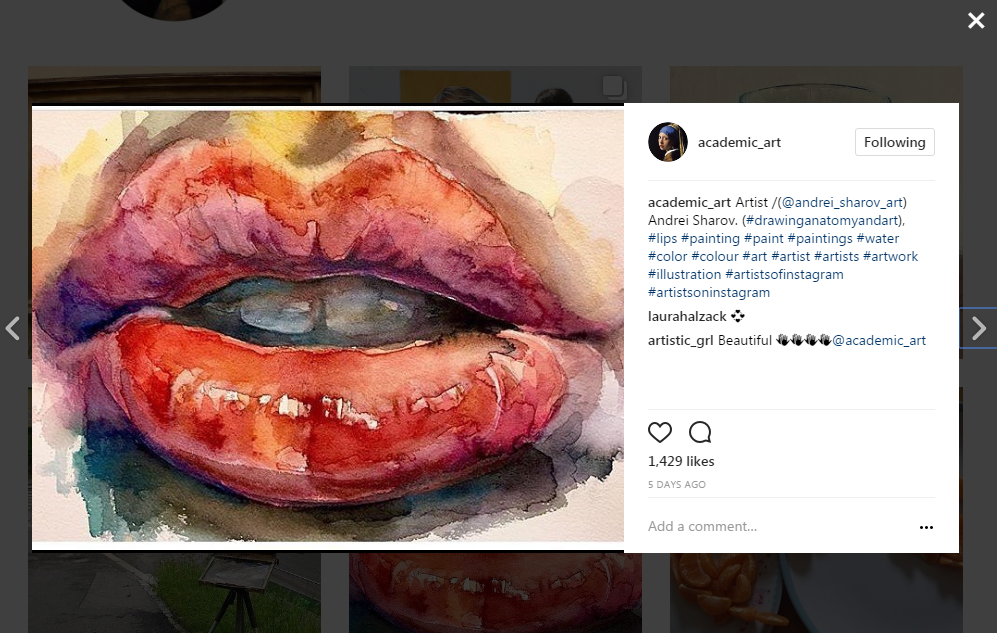
Тематические хештеги
Так же, как вы собираете семантическое ядро для сайта, можно выбрать наиболее популярные хештеги по вашей тематике. Начните вводить в поиске по хештегам что-то, что может быть интересно вашим пользователям, и соцсеть предложит наиболее популярные варианты. Вы же не бессистемно ведете аккаунт? Подберите к каждой рубрике по 5-8 популярных хештегов, а также введите собственные, чтобы пользователям было легче ориентироваться у вас в профиле.
Например, вы продаете диетическое питание. Помимо #пп, #правильноепитание и пр., начните помечать фото с рецептами как #пп_рецепт_от_Васи. Расскажите об этом в одном из постов, вписав туда все ваши хэши-рубрикаторы с пояснениями.
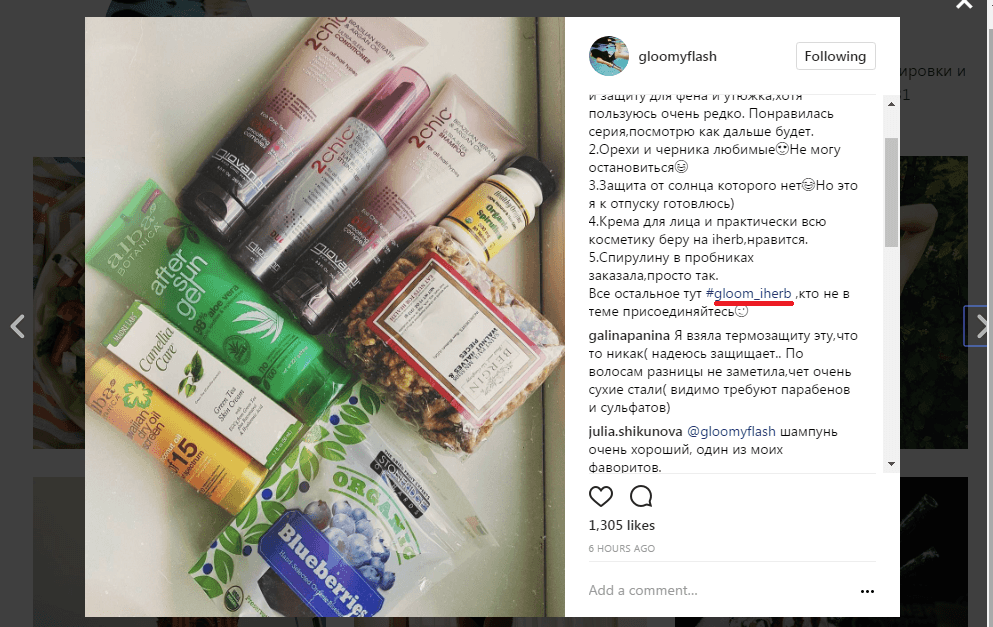
Хештеги-рубрикаторы
Таким образом вы увеличите и постоянный органический приток новых подписчиков, и облегчите жизнь уже имеющимся.
Что еще можно делать с хештегами в Инстаграме?
SMMщики владеют специальными программами, позволяющими собирать пользователей, поставивших определенный # под своей фото. Так можно собрать людей, которые затеяли #ремонт, и продать им штукатурку; выяснить, у кого недавно случилось #пополнение в семье, найти любителей пожарить #шашлыки, и т.д. Эти же программы можно использовать для сбора людей по гео-локации и другим параметрам.
Существуют также отдельные приложения, показывающие ТОП хештегов по разным тематикам.
Идеи для работы с хештегами в Instagram
Но и без такого софта хештеги могут здорово вам помочь. Вот несколько идей.
- Пройдитесь по своим конкурентам, посмотрите, что пользуется наибольшей популярностью у них. Сделайте поправку на свою геолокацию.
- Протестируйте разные комбинации хешей под похожими фотографиями
- Заставьте подписчиков обращать внимание на хеши, превратив это в игру. Скажите, что спрятали в одном из постов код на скидку/подарок. Найти пост нужно по хештегу. Какому? Пускай разгадают ребус, ответят на заковыристый вопрос или еще что-то подобное.
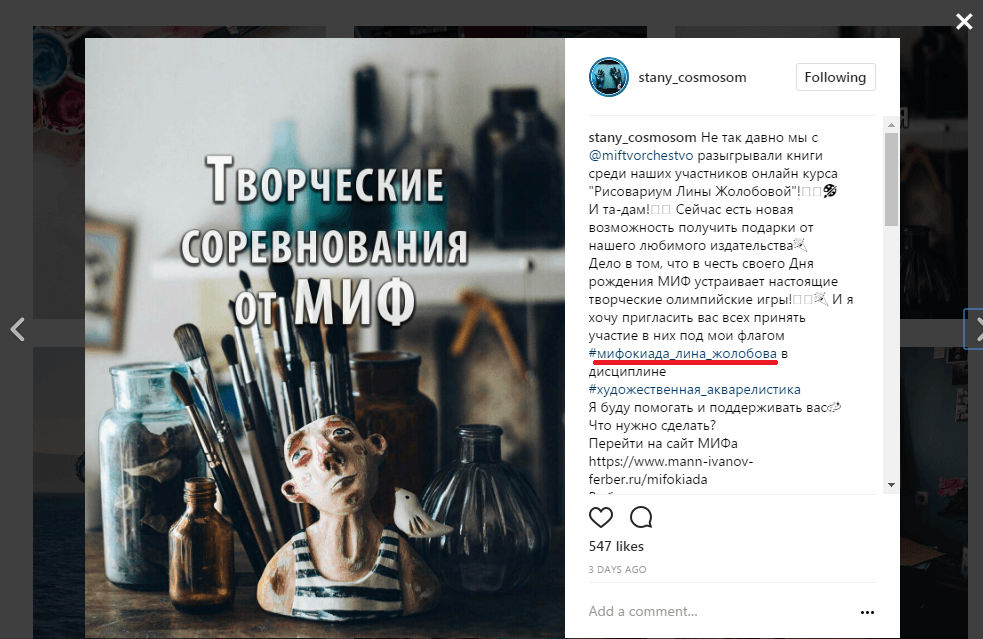
«Конкурсные» хеши
- Выше мы писали про использование хешей для конкурсных механик. Предположим, у вас розыгрыш призов за оригинальное фото с вашим продуктом. Одним из условий участия станет хэштег вида #бренд_конкурс и #хочу_то-то_от_бренда. Это действует лучше репостов, т.к. чтобы сделать репост в Instagram, пользователям нужно отдельное приложение. Кроме того, их подписчики также увидят брендированный хештег.
- Специфика Инстаграма такова, что зачастую люди подписываются на чьи-то профили просто потому, что они красивые. Особенно это заметно во всяких тусовках по интересам. Собственно, сами хештеги можно считать чем-то сродни “интересу” на Фейсбуке..
Источник